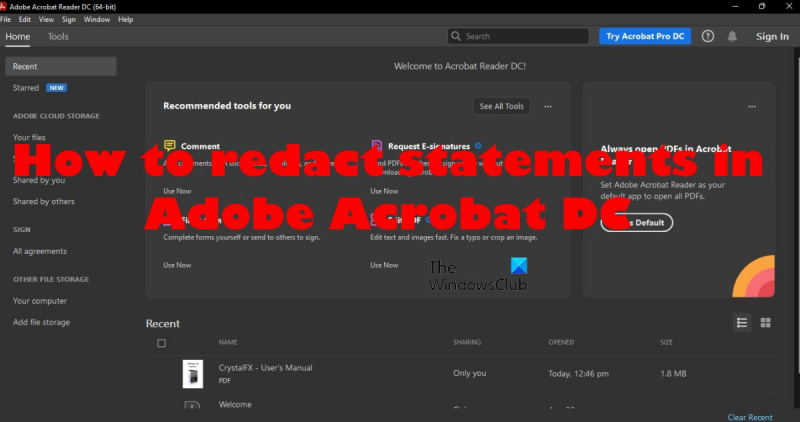ในฐานะผู้เชี่ยวชาญด้านไอที ฉันมักถูกถามถึงวิธีแก้ไขข้อความใน Adobe Acrobat DC ต่อไปนี้เป็นคำแนะนำโดยย่อเกี่ยวกับวิธีการดำเนินการดังกล่าว ขั้นแรก เปิดไฟล์ PDF ที่คุณต้องการแก้ไขใน Adobe Acrobat DC จากนั้น คลิกที่แท็บ 'แก้ไข' ที่ด้านซ้ายบนของหน้าจอ จากนั้นคลิกที่เครื่องมือ 'ข้อความ' ซึ่งอยู่ในส่วน 'การแก้ไขเนื้อหา' เมื่อคุณคลิกที่เครื่องมือ 'ข้อความ' แล้ว เพียงคลิกที่พื้นที่ของเอกสาร PDF ที่คุณต้องการเพิ่มหรือแก้ไขข้อความ หากคุณต้องการลบข้อความ เพียงคลิกที่ปุ่ม 'ลบ' และนั่นคือทั้งหมด! การแก้ไขข้อความใน Adobe Acrobat DC เป็นกระบวนการที่ง่ายและรวดเร็ว
อะโดบี อะโครแบท ดีซี หรือ Standard เป็นเครื่องมือที่มั่นคงสำหรับการแก้ไข PDF ขั้นพื้นฐาน แต่อาจมีบางครั้งที่ผู้ใช้ต้องการแก้ไขเอกสารสำหรับบุคคลอื่น และน่าเสียดายที่มีเพียง Adobe Acrobat Pro เท่านั้นที่สามารถทำได้ด้วยคุณสมบัติในตัว
อาจมีคนเถียงกับแนวคิดในการซื้อ Acrobat Pro แต่นี่เป็นปัญหาร้ายแรงสำหรับผู้ใช้คอมพิวเตอร์จำนวนมาก เนื่องจากเครื่องมือนี้อาจไม่สามารถใช้ได้จากมุมมองของพวกเขา ตอนนี้ หากคุณไม่ใช่คนประเภทที่แก้ไขบ่อย การใช้จ่ายเงินกับ Acrobat Pro ก็ไม่สมเหตุสมผลนัก

โปรแกรมเริ่มต้น windows 10 ไม่เริ่มทำงาน
แล้วมีตัวเลือกอะไรบ้าง? มีเคล็ดลับที่ผู้คนสามารถใช้เพื่อทำงานแก้ไขได้จากแอปเวอร์ชันฟรี มันจะไม่ง่ายเหมือนเวอร์ชั่นเสียเงิน แต่เราสงสัยว่ามันจะเป็นปัญหาใหญ่สำหรับทุกคน
วิธีง่ายๆ ในการแก้ไขข้อความใน Adobe Acrobat DC
หากคุณต้องการแก้ไขคำสั่งใน Adobe Acrobat DC อย่างง่ายดาย ให้ทำตามขั้นตอนเหล่านี้
- เปิด Adobe Acrobat DC
- เปิดเอกสาร PDF
- สร้างฟิลด์ข้อความ
- ลากกล่องข้อความไปยังส่วนที่คุณต้องการแก้ไข
- เปลี่ยนสีกล่องข้อความ
- พิมพ์เอกสารเป็นรูปภาพ
1] เปิด Adobe Acrobat DC
- ก่อนอื่น คุณต้องเปิดใช้ Adobe Acrobat DC จากเดสก์ท็อป
- หรือคุณสามารถหาทางลัดบนแถบงาน
- ตัวเลือกถัดไปคือการค้นหาผ่านส่วนแอปพลิเคชันของเมนูเริ่ม
2] เปิดเอกสาร PDF
- ขั้นตอนต่อไปคือการเปิดเอกสารที่จะทำการแก้ไข
- กด ไฟล์ ที่มุมบนซ้ายของแอพ
- จากนั้นเลือก เปิด .
- ค้นหาไฟล์ PDF จากนั้นคลิก ที่จะเข้ามา สำคัญ.
- คุณยังสามารถเลือก 'เปิดไฟล์ PDF อีกครั้งจากเซสชันล่าสุด' หากคุณเคยเปิดมาก่อน
3] สร้างกล่องข้อความ
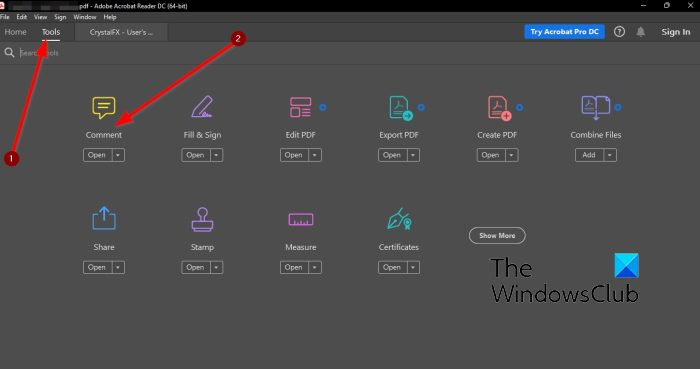
ขั้นตอนต่อไปคือการสร้างกล่องข้อความเหนือข้อความที่คุณต้องการแก้ไข หากคุณคุ้นเคยกับการใช้ Adobe Acrobat DC คุณไม่น่าจะมีปัญหาใดๆ แต่สำหรับผู้ที่เพิ่งเริ่มใช้แอป ลองมาเดินเล่นกับเรา
บริการแก้ไข windows คืออะไร
- คลิกที่ เครื่องมือ แท็บ
- หลังจากนั้นให้เลือก ความคิดเห็น .
- กด เพิ่มฟิลด์ข้อความ ไอคอนบนแถบเครื่องมือ
4] ลากกล่องข้อความไปยังส่วนที่คุณต้องการแก้ไข
ต่อไปเราจะพบข้อความที่เราต้องการแก้ไข จากนั้นเราจะวาดกล่องข้อความทับ
หลังจากเลือก กล่องข้อความ ให้คลิกและลากเลเยอร์ข้อความ
โดยค่าเริ่มต้น ช่องข้อความจะเป็นสีขาว แต่เราต้องเปลี่ยนเป็นสีดำ
ผู้ใช้และกลุ่มในท้องถิ่น
5] เปลี่ยนสีกล่องข้อความ
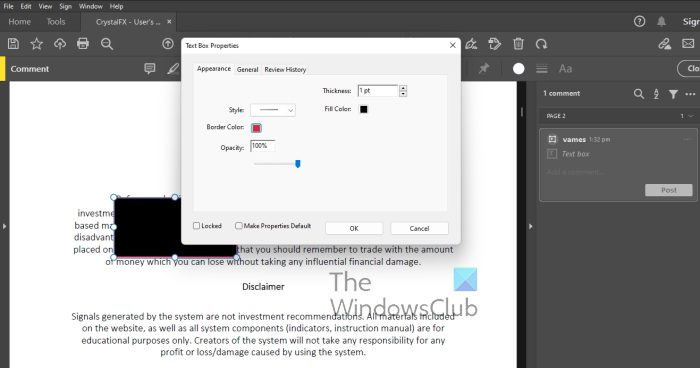
หากต้องการเปลี่ยนสี ให้ดูที่แผงด้านขวาของการตั้งค่ากล่องข้อความ
- คลิกขวาแล้วเลือก ลักษณะเฉพาะ .
- จาก คุณสมบัติฟิลด์ข้อความ หน้าต่างเปลี่ยนสีเติมจาก สีขาว ถึง สีดำ .
- คลิกที่ ดี ปุ่ม.
- กล่องข้อความในเอกสารควรเปลี่ยนจากสีขาวเป็นสีดำ
6] พิมพ์เอกสารเป็นภาพ
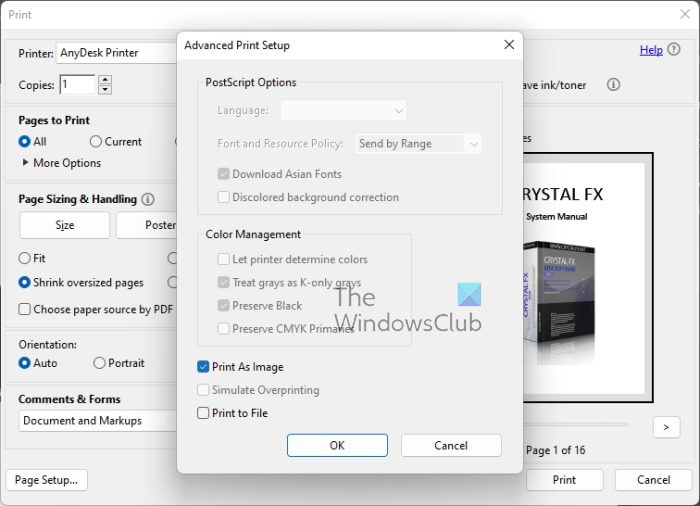
ในที่สุดก็ถึงเวลาปรับกล่องข้อความสีดำให้เรียบ วิธีเดียวที่จะทำได้คือใช้เครื่องพิมพ์ Adobe PDF เพื่อพิมพ์เอกสารเป็นรูปภาพ
- กด ไฟล์ ผ่านมุมซ้ายบน
- กำลังมองหา พิมพ์ และเลือก
- เลือกถัดไป ขั้นสูง แท็บ
- เลือก พิมพ์เป็นภาพ ส่วน จากนั้นคลิก ดี ปุ่ม.
- สุดท้ายคลิกที่ พิมพ์ ที่ด้านล่างของหน้าต่าง เท่านี้ก็เรียบร้อย
อ่าน : วิธีใช้ตราประทับและตราประทับแบบกำหนดเองใน Adobe Acrobat Reader DC
กำหนดเวลาอีเมลใน Outlook
Adobe Acrobat DC มีเครื่องมือแก้ไขหรือไม่?
จากที่เราทราบ Adobe Acrobat DC ไม่มีเครื่องมือแก้ไข ในการทำเช่นนี้คุณจะต้องใช้บริการของ Adobe Acrobat Pro ด้วยเครื่องมือแก้ไขใน Acrobat คุณสามารถลบข้อความและกราฟิกออกจากเอกสาร PDF อย่างถาวร
Adobe Acrobat DC หมายถึงอะไร
หลายคนสงสัยว่า DC ย่อมาจากอะไรใน Adobe Acrobat DC มันย่อมาจาก Document Cloud และนั่นเป็นเพราะเมื่อคุณสมัครใช้บริการ คุณจะได้รับพื้นที่เก็บข้อมูลบนคลาวด์ 100GB
ฉันสามารถแก้ไข PDF โดยไม่ใช้ Adobe ได้หรือไม่
ได้ สามารถแก้ไขเอกสาร PDF ได้โดยไม่ต้องใช้เครื่องมือของ Adobe ทั้ง Microsoft Word และ Google Docs สามารถแก้ไขเอกสาร PDF ได้ เช่นเดียวกับ Libre Office ทางเลือกยอดนิยมของ Word สำหรับผู้ที่ไม่แน่ใจ Libre Office มีให้บริการฟรีสำหรับ Linux และ Windows